Photoshopin mallit ovat psd- tai png-tiedostoja, jotka koostuvat yhdestä tai useammasta läpinäkyvän alueen kerroksesta. Korvaamalla minkä tahansa kuvan tällä alueella, saat nopeasti maalauksen kollaasin.
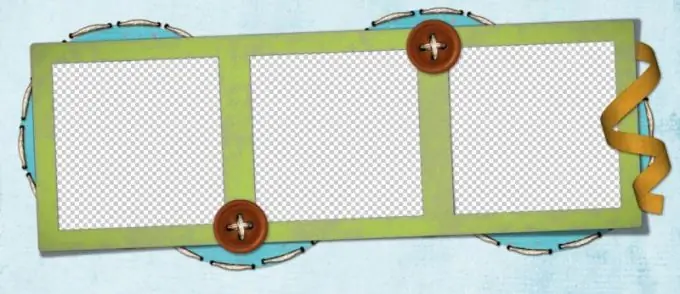
Välttämätön
- - Photoshop-ohjelma;
- - näyte
- - malliin lisättävä kuva.
Ohjeet
Vaihe 1
Avaa malli grafiikkaeditorissa. Jos törmäät malliin psd-muodossa, kaksoisnapsauta tämän tiedoston kuvaketta. PSD-tiedostot liitetään oletuksena Photoshopiin, joten malli avautuu kyseisessä ohjelmassa.
Vaihe 2
Jotkut mallitiedostot tallennetaan piilotetuilla tasoilla. Toisin sanoen, kun avaat tiedoston, näet vain valkoisen tai läpinäkyvän taustan. Tämä voidaan korjata ottamalla kerrosten näyttö käyttöön. Voit tehdä tämän napsauttamalla tasopaletin jokaisen kerroksen vasemmalla puolella olevaa silmäkuvaketta.
Vaihe 3
Lataa malliin lisättävä kuva Photoshopiin. Voit vetää kuvan sisältävän tiedoston hiirellä muokkausikkunaan. Voit avata tiedoston Ctrl + O-näppäinyhdistelmällä soittamalla valintaikkunaan.
Vaihe 4
Lisää kuva malliin. Voit tehdä tämän valitsemalla koko kuvan Ctrl + A -näppäimillä ja kopioimalla sen leikepöydälle Ctrl + C-yhdistelmällä. Napsauta ikkunaa, jossa on avoin malli, ja liitä kopioitu kuva siihen Ctrl + V-pikanäppäimillä.
Vaihe 5
Saatat huomata, että kuvasi on paljon pienempi kuin malli. Tässä tapauksessa on parempi pienentää mallin kerroksia kuin suurentaa lisättyä valokuvaa, joka menettää huomattavasti laatua skaalattaessa. Voit pienentää mallikerroksia koskematta valokuviin pitämällä Ctrl-näppäintä alhaalla ja napsauttamalla vuorotellen mallin kaikkia kerroksia. Näin onnistut valitsemaan nämä tasot.
Vaihe 6
Jos haluat muuttaa valittujen tasojen kokoa, käytä Muokkaa-valikon Muuta-ryhmän Scale-komentoa. Muunnosasetukset sisältävä paneeli ilmestyy päävalikkoon. Napsauta Säilytä kuvasuhde -painiketta, joka sijaitsee leveyden ja korkeuden arvoisten kenttien välissä. Tämän avulla voit kutistaa mallia suhteellisesti. Syötä uusi arvo leveys- tai korkeuskenttään. Tässä tapauksessa toinen arvo muuttuu välittömästi. Paina Enter-näppäintä kahdesti.
Vaihe 7
Napsauta tasoa valokuvan kanssa, jonka lisäät malliin. Siirrä valokuvakerros tarvittaessa alas tai korkeammalle tasopaletissa. Jos valokuva sisältää joitain yksityiskohtia mallista, joiden pitäisi näkyä lopullisessa kuvassa, siirrä valokuvaa alaspäin. Voit tehdä tämän vain siirtämällä kerrosta hiirellä.
Vaihe 8
Valitse Siirrä-työkalu ja käytä sitä siirtääksesi liitettyä kuvaa niin, että se näyttää luonnosta mallissa. Korjaa tarvittaessa kuvan kallistusta Käännä-komennolla samasta Muunna-ryhmästä.
Vaihe 9
Yhdistä tasot Taso-valikon Tasoita kuva -komennolla ja tallenna tuloksena oleva kuva jpg-muodossa Tiedosto-valikon Tallenna nimellä -komennolla.






